DiskPart este o utilitate de partitionare a discului de pe linia de comandă disponibilă pentru sistemele de operare Microsoft. Îl puteți utiliza pentru a vizualiza, crea, șterge și modifica partițiile de disc ale unui computer.
Disponibilitate
Comanda discpart este disponibilă în Consola de recuperare și promptul de comandă al următoarelor sisteme de operare Microsoft.
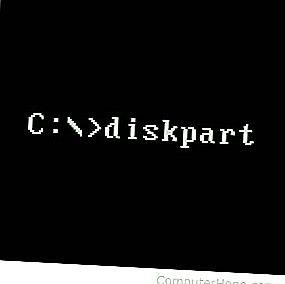
- Windows 2000
- Windows XP
- Windows Vista
- Windows 7
- Windows 8
- Windows 10
Cum se utilizează DiskPart
Contul dvs. de utilizator Windows trebuie să fie membru al grupului Administratori pentru a utiliza DiskPart.
Fișierul executabil DiskPart, discpart.exe, are două opțiuni:
discpart [/ s script ] [/?]
| / s script | Executați comenzile DiskPart conținute în fișierul text numit script , o linie la un moment dat. |
| /? | Afișați acest mesaj de ajutor. |
Dacă nu sunt specificate opțiuni, rularea discpart pornește promptul de comandă interactivă DiskPart, unde puteți rula comenzi DiskPart. Pentru mai multe informații despre cum să porniți DiskPart și să rulați comenzile, consultați exemple.
Comenzile DiskPart
Notă
Cele mai multe dintre următoarele comenzi DiskPart necesită să selectați un disc sau o partiție pentru a-i oferi „focalizarea”. Pentru a vizualiza discurile și partițiile care pot fi selectate, utilizați comanda listă.
În mod implicit, dacă DiskPart întâlnește o eroare, aceasta se va încheia cu o stare de ieșire diferită de zero.
Unele comenzi DiskPart acceptă opțiunea noerr. Dacă este specificat noerr, DiskPart ignoră eventualele erori întâlnite și încearcă să continue cu operațiunile ulterioare. Această opțiune este un potențial periculos și trebuie utilizată cu precauție.
| Comanda | Subcomanduri, sintaxă și descriere. |
|---|---|
| activ | activ |
| Marcați partiția selectată drept „activ”, indicând BIOS-ului sau UEFI-ului computerului dvs. că această partiție conține un sistem de bootare. De exemplu, partiția în care este instalat Microsoft Windows este o partiție activă. Notă, numai partițiile de pe un disc de bază (spre deosebire de un disc dinamic, cum ar fi un tablou RAID) pot fi marcate active. Notă, DiskPart nu verifică de fapt conținutul partiției pentru a verifica dacă acesta conține fișiere de sistem bootabile. | |
| adăuga | adăugați disc = n [aliniere = n ] [așteptați] [noerr] |
| Creați o oglindă a obiectului de disc selectat la partiția n , care trebuie să fie un volum simplu. Partiția n trebuie să aibă un spațiu nealocat egal sau mai mare decât dimensiunea volumului selectat, sau oglinda nu poate fi creată. Dacă are succes, volumul simplu selectat devine un volum oglindit, cu oglinda păstrată în partiția n . Notă, această comandă nu este valabilă în Windows Vista. | |
| atribui | atribui [scrisoare = d | mount = path ] [noerr] |
| Alocați o literă de unitate sau un nume de fișier montat pentru volumul selectat. Dacă nu este specificată nicio literă de unitate d sau o cale de dosar montată, se atribuie următoarea literă disponibilă. Dacă scrisoarea de unitate sau folderul montat este deja utilizat, operația eșuează și raportează o eroare. Literele de unitate atribuite unităților amovibile pot fi schimbate. Nu puteți atribui scrisori de unitate volumelor de pornire sau volumelor care conțin fișierul de paginare Windows. Nu puteți atribui o scrisoare de unitate unei partiții OEM (excepție: Windows PE (mediu de preinstalare). Nu puteți atribui o scrisoare de unitate oricărei partiții GPT (tabela de partiție GUID), alta decât o partiție de bază de date. Nu puteți atribui o unitate scrisoare către o partiție ESP. Nu puteți atribui o scrisoare de unitate unei partiții de recuperare. | |
| atribute | atribute disc [set | clar] [readonly] [noerr] |
| Setați, ștergeți sau afișați atributele (steagurile) ale discului selectat. Indicatorul de citire indică faptul că discul este protejat de scriere (numai în citire). Dacă setul este specificat, steagul este setat. Dacă este specificat clar, steagul este dezactivat. Dacă nu sunt date opțiuni, sunt afișate indicatoarele de disc curente. Se pot afișa semne de disc, altele decât „readonly”, dar nu pot fi setate sau șterse. | |
| volum de atribute [set] [nodefaultdriveletter] [noerr] | |
| Setați, ștergeți sau afișați atributele (steagurile) volumului selectat. Indicatorul de citire indică faptul că volumul este protejat de scriere. Ascuns pavilion indică faptul că volumul nu ar trebui să fie afișate în listele de volum, de exemplu, în File Explorer. Indicatorul nodefaultdriveletter indică faptul că volumul nu trebuie montat automat și atribuit o scrisoare de acționare. Shadowcopy pavilion indică faptul că volumul este un volum copie umbră, utilizat de serviciul Windows VSS. Dacă setul este specificat, aceste steaguri sunt setate. Dacă este specificat clar, aceste stegulețe sunt dezactivate. Dacă nu sunt date opțiuni, sunt afișate indicatoarele volumului curent. Pe discul MBR de bază, atributele ascunse, readonly și nodefaultdriveletter se aplică întotdeauna la toate volumele de pe disc. Pe discurile GPT de bază (tabela de partiție GUID), discurile MBR dinamice și discurile GPT dinamice, atributele se aplică numai volumului selectat. | |
| atașa | atașați vdisk [readonly] [sd = sddl-string ] [usefilesd] [noerr] |
| Atașează (montează) un fișier VHD (hard disk virtual) sau VHDX (hard disk virtual Hyper-V). VHD atașat apare ca un hard disk local. Dacă VHD are deja o partiție de disc cu un sistem de fișiere valid, discul virtual este asignat cu o scrisoare de unitate. În cazul în care numai în citire este specificat, discul este montat în modul readonly. Dacă sd este specificat, iar sddl-string este un șir descriptor de securitate SDDL valabil, acel descriptor este aplicat pe întregul disc. Dacă se specifică usefilesd, descriptorul de securitate al fișierului VHD în sine este aplicat întregului disc. Pentru mai multe informații despre descriptorii de securitate, consultați crearea vdisk, mai jos. | |
| automount | automount [activare | dezactiva | scrub] [noerr] |
| Configurați funcția AutoMount, care montează și atribuie automat literele de disc pe discurile care sunt atașate recent la sistem. Dacă este specificată activarea, discurile noi vor fi montate automat și vor fi alocate o scrisoare de unitate și un nume de cale GUID pentru volum. Dacă este specificat dezactivarea, această caracteristică este dezactivată. Dacă este specificată scrub, toate numele de fișiere existente, scrisorile de unitate, directoarele de folder montate și setările de registru sunt eliminate pentru volumele care nu mai sunt conectate la sistem. Înainte de Windows Vista, funcția AutoMount este disponibilă numai pe volumele de disc de bază. În Vista și versiuni mai noi, AutoMount este disponibil și pe volume de disc dinamice. | |
| pauză | rupe discul = n [nokeep] [noerr] |
| Împărțiți volumul oglindă selectat în două volume simple. Se aplică numai discurilor dinamice. Unul dintre volumele simple va păstra scrisoarea de unitate atribuită a volumului oglindit, numele de identificare GUID și căile de folder montate, dacă există. Celălalt volum este selectat, astfel încât să îi puteți atribui o scrisoare de unitate. Când o faceți, un nume de identificare GUID este atribuit automat. În mod implicit, ambele volume simple păstrează datele volumului oglindit inițial. Dacă este specificată opțiunea nokeep, doar un volum simplu păstrează datele, iar celălalt simplu este șters de date și nu este selectat. | |
| curat | curat [toate] |
| Eliminați toate partițiile și formatarea volumului de pe discul selectat. Dacă totul este specificat, fiecare octet de pe disc este suprascris la zero, distrugând orice informație existentă pe întregul disc. Pe discurile MBR, numai informațiile de partiționare MBR și informațiile sectorului ascuns sunt rescrise. Pe discurile GPT, pe lângă informațiile GPT, Protecția MBR este suprascrisă. Dacă totul este omis, numai primul și ultimul 1 MB al discului este rescris la zero. După o curățare reușită, starea discului este listată în DiskPart ca „UNINITIALIZED”. | |
| compact | vdisk compact |
| Încercați să reduceți dimensiunea fișierului VHD expandabil selectat. VHD trebuie să fie expandabil pentru ca operațiunea să aibă succes. Chiar dacă un disc virtual este montat doar în citire, fișierul VHD poate fi compactat. | |
| convertit | converti de bază [noerr] |
| Convertiți discul dinamic gol selectat într-un disc de bază. Toate datele de pe discul selectat trebuie șterse de pe disc, iar toate partițiile și volumele sale sunt șterse, sau operațiunea eșuează. | |
| converti dinamic [noerr] | |
| Convertiți discul de bază selectat într-un disc dinamic. Orice volume de pe disc devin simple volume. | |
| convert gpt [noerr] | |
| Convertiți discul MBR de bază selectat gol într-un disc GPT de bază. Toate datele de pe discul selectat trebuie șterse de pe disc, iar toate partițiile și volumele sale sunt șterse, sau operațiunea eșuează. | |
| convertiți mbr [noerr] | |
| Convertiți discul GPT de bază gol selectat într-un disc MBR de bază. Toate datele de pe discul selectat trebuie șterse de pe disc, iar toate partițiile și volumele sale sunt șterse, sau operațiunea eșuează. | |
| crea | creați partiție efi [size = n ] [offset = n ] [noerr] |
| Creați o partiție de sistem EFI (Extensible Firmware Interface) pe discul GPT de bază focalizat. Partiția începe la regiunea discului decalat de la începutul discului cu n kilobyte dacă este specificat offset, altfel la prima locație disponibilă pe disc de dimensiuni adecvate. Dimensiunea partiției este de n megabyte dacă dimensiunea este specificată, altfel partiția folosește tot spațiul disponibil pe acea regiune a discului. Dacă operațiunea are succes, noua partiție este focalizată. | |
| creați partiție extinsă [mărime = n ] [compensare = n ] [aliniere = n ] [noerr] | |
| Creați o partiție extinsă pe discul MBR de bază focalizat. O singură partiție extinsă poate exista pe un disc (o puteți împărți mai târziu în partiții logice). Partiția începe de la n kilobyte dacă este specificată compensarea, altfel la prima locație disponibilă de dimensiuni adecvate. Mărimea este n megabyte dacă dimensiunea este specificată, altfel ocupă tot spațiul disponibil pe disc începând de la offset. Dacă se specifică alinierea, decalarea partiției va fi rotunjită la un multiplu de n kilobiți, ceea ce poate îmbunătăți performanța atunci când se utilizează o configurație RAID cu LUN (numere de unități logice). | |
| creați partiție logică [mărime = n ] [compensare = n ] [aliniere = n ] [noerr] | |
| Creați o partiție logică în partiția extinsă a discului MBR de bază focalizat. Partiția începe n kilobytes de la începutul partiției extinse dacă este specificat offset, altfel la primul spațiu disponibil în partiția extinsă. Mărimea este n megabyte dacă este specificată dimensiunea, în caz contrar, utilizează tot spațiul disponibil în partiția extinsă începând de la offset. | |
| creați partiția msr [size = n ] [offset = n ] [noerr] | |
| Creați o partiție MSR (Microsoft rezervată) pe discul GPT focalizat. Partiția începe de la n kilobytes dacă este specificat offset, altfel la prima locație disponibilă pe disc. Dimensiunea este de n megabyte dacă dimensiunea este specificată, altfel se folosește tot spațiul disponibil. Folosiți această comandă cu multă precauție, deoarece discurile GPT au cerințe stricte pentru aspectul partițiilor, iar un aspect care încalcă aceste reguli poate determina discul să nu poată fi pornit. Pe discurile GPT utilizate pentru a porni Windows, partiția sistemului EFI trebuie să fie prima partiție pe disc, urmată imediat de partiția MSR. Pe discurile GPT care nu au o partiție de sistem EFI (folosită doar pentru stocarea de date, fără sistem de operare bootabil pe disc), partiția MSR trebuie să fie prima partiție pe disc. | |
| creați partiție primară [mărime = n ] [compensare = n ] [id = guid ] [aliniere = n ] [noerr] | |
| Creați o partiție primară pe discul de bază focalizat. Partiția începe de la n kilobyte dacă este specificat offset, altfel la primul spațiu disponibil pe disc. Mărimea este de n megabyte dacă dimensiunea este specificată, altfel se folosește tot spațiul disponibil care începe la offset. Dacă se specifică alinierea, decalarea va fi rotunjită la un multiplu de n kilobiți, ceea ce poate îmbunătăți performanța la configurațiile RAID care folosesc LUN-uri. Tipul de partiție implicit este „fără sistem de fișiere” pentru discurile MBR sau „partiție de date de bază” pentru discurile GPT.
Când partiția este creată cu succes, aceasta este focalizată automat de DiskPart. O scrisoare de unitate trebuie să fie atribuită manual cu comanda de alocare. Tipul partiției poate fi specificat manual cu opțiunea ID. Rețineți că această opțiune este destinată numai utilizării OEM. Pentru discurile MBR, octetul tipului de partiție este specificat ca o valoare hexadecimală cu 0x principal eliminat (de exemplu, 06 pentru „fără sistem de fișiere” sau 27 pentru „partiție de recuperare”). Pentru discurile GPT, tipul de partiție este specificat printr-o valoare guid (cum ar fi ebd0a0a2-b9e5-4433-87c0-68b6b72699c7 pentru "partiție de bază de date", sau de94bba4-06d1-4d40-a16a-bfd50179d6ac pentru "partiție de recuperare"). Pentru a vedea o listă de tipuri de partiție recunoscute, executați ajutorul pentru crearea principalelor partiții. Aveți grijă atunci când utilizați opțiunea ID. Valoarea de byte sau ghid specificată va fi setată, chiar dacă este nerecunoscută sau incorectă. Utilizarea incorectă a opțiunii ID poate determina computerul să nu poată fi pornit. |
|
| crea volum raid [size = n ] disk = n , n , n [, n [, …]] [align = n [noerr] | |
| Creați un volum raid-5 din trei sau mai multe discuri dinamice. Discurile care vor fi utilizate trebuie specificate cu parametrul de disc, cu numerele de unitate separate prin virgule, de exemplu, disc = 3,4,7 sau discul = 5,6,7,8. Dacă este specificată alinierea, toate extensiile de volum sunt rotunjite la un multiplu de n kilobiți, ceea ce poate îmbunătăți performanța cu configurația hardware RAID LUN. Când operațiunea reușește, noul volum este focalizat automat. Rețineți că volumele RAID-5 nu sunt acceptate în Windows Vista. | |
| crea volum simplu [dimensiune = n ] [disc = n ] [aliniere = n ] [noerr] | |
| Creați un volum simplu pe discul dinamic focalizat sau pe discul specificat cu parametrul de disc. Dimensiunea sa este n megabyte dacă dimensiunea este specificată, altfel utilizează tot spațiul disponibil pe disc. Dacă este specificată alinierea, limitele volumului vor fi rotunjite la un multiplu de n kilobiți, ceea ce poate îmbunătăți performanța RAID hardware. Când volumul este creat cu succes, noul volum este focalizat automat. | |
| crea volum dungă [mărime = n ] [disc = n , n , n [, n [, …]]] [aliniere = n ] [noerr] | |
| Creați un volum cu dungi folosind două sau mai multe discuri dinamice. Numerele de disc trebuie să fie specificate de parametrul de disc ca o listă separată de virgule, de exemplu, disc = 3,4 sau disc = 4,5,7. Dimensiunea volumului este de n megabyte dacă dimensiunea este specificată, altfel utilizează spațiul liber maxim pe cel mai mic disc și o cantitate egală de spațiu pe celelalte discuri. Dacă se specifică alinierea, limitele de volum sunt rotunjite la multipli de n kilobiți. Când volumul este creat cu succes, acesta este focalizat automat. | |
| crea volum oglindă [dimensiune = n ] disc = n , n , n [, n [, …]] [aliniere = n ] [noerr] | |
| Creați un volum de oglindă folosind două discuri dinamice. Discurile trebuie specificate în funcție de numărul cu disc, de exemplu, disc = 2,3 sau disc = 3,5. Dimensiunea partiției este de n megabyte dacă dimensiunea este specificată, altfel utilizează spațiul liber rămas pe discul mai mic și o cantitate egală de spațiu pe cealaltă. Dacă este specificată alinierea, limitele de volum sunt rotunjite la un multiplu de n kilobiți, ceea ce poate îmbunătăți performanța în configurațiile RAID hardware care folosesc LUN-uri. Când volumul este creat cu succes, noul volum este focalizat automat. | |
| create vdisk file = " nume de fișier " maxim = n [tip = fix] [sd = sddl-string ] [parent = " parentfile "] [sursă = " sourcefile "] [noerr] | |
| Creați un fișier disc virtual. Formatele de fișiere VHD și VHDX sunt acceptate și sunt specificate de extensiile de fișiere .vhd sau .vhdx. Numele fișierului de destinație este specificat cu parametrul de fișier necesar, unde destfile este calea completă și numele fișierului fișierului de disc virtual de destinație, de exemplu, "C: my-vdisk.vhd". Maximă parametru setează spațiul maxim de disc expuse de disc virtual la n megaocteți. De tip parametru specifică dacă dimensiunea discului este fixă (dimensiunea nu poate fi schimbat, implicit) sau expandabil (spațiu liber în fișierul de disc poate fi extins sau compactat mai târziu).
Dacă este specificată sursa, noul disc virtual este completat cu date din fișierul sursă virtual disc. Dacă este specificat părintele, discul virtual este creat ca un disc de diferențiere Hyper-V, care conține doar datele de bloc modificate de la parentfile , un disc virtual existent de aceeași dimensiune. Descriptorul de securitate al discului virtual este setat să corespundă directorului părinte al fișierului de destinație sau la formatul SDDL șirul sddl-string dacă este specificat sd. Pentru detalii despre șirurile SDDL valide, executați ajutor pentru a crea vdisk. |
|
| șterge | șterge discul [anulează] [noerr] |
| Ștergeți discul dinamic focalizat lipsit din lista discurilor. Dacă supracontrol este specificat, DiskPart șterge toate volumele simple de pe disc. Dacă discul conține jumătate dintr-un volum oglindit, jumătate din oglindă pe disc este ștersă. O înlocuire eșuează dacă discul este membru al unui volum RAID-5. | |
| ștergeți partiția [înlocui] [noerr] | |
| Ștergeți partiția de bază focalizată pe disc. Dacă este vorba despre o partiție de sistem, o partiție de pornire sau dacă conține un fișier de paginare activ sau un fișier dump de avarie, nu poate fi șters. Partițiile de pe discurile dinamice nu pot fi șterse. | |
| șterge volumul [noerr] | |
| Ștergeți volumul focalizat. Dacă este vorba despre volumul sistemului, volumul de pornire sau conține un fișier de paginare activ sau un fișier de tip dump crash, nu poate fi șters. | |
| detaliu | detaliu disc |
| Afișează proprietățile discului focalizat și enumeră volumele acestuia. | |
| partiție detaliată | |
| Afișează proprietățile partiției focalizate. | |
| volum detaliu | |
| Afișează proprietățile volumului focalizat și enumeră discurile pe care se află volumul. | |
| detaliu vdisk | |
| Afișează proprietățile discului virtual focalizat. | |
| desprinde | detach vdisk [noerr] |
| Detașați discul virtual specificat. | |
| Ieșire | Ieșire |
| Ieșiți din DiskPart. | |
| extinde | extinde [size = n ] [disc = n ] [noerr] |
| Extindeți volumul sau partiția focalizată și, opțional, sistemul de fișiere, într-un spațiu nealocat pe un disc. Volumul este extins cu n megabyte dacă dimensiunea este specificată, altfel se folosește tot spațiul disponibil. Dacă este specificat discul și volumul sau partiția focalizată este un disc dinamic, extensia apare pe numărul de disc n ; altfel, apare pe discul original. Pe discurile de bază, expansiunea trebuie să aibă loc întotdeauna pe același disc, în spațiu imediat după original.
Pe discurile dinamice cu volume simple sau rotite, un volum poate fi extins în orice spațiu liber de pe orice disc dinamic. Volumele oglindite, RAID-5 și dungi nu pot fi extinse. Dacă partiția a fost anterior formatată cu NTFS, extinderea eșuează și nu faceți modificări. |
|
| extinde sistemul de fișiere [noerr] | |
| Extindeți sistemul de fișiere al unui volum sau partiție extinsă. Rulați acest lucru după comanda inițială expand, pentru a extinde și sistemul de fișiere. | |
| extinde | extinde vdisk maxim = n |
| Extindeți dimensiunea maximă disponibilă pe discul virtual focalizat. Parametrul maxim necesar stabilește noua dimensiune totală pe n megabyte. De exemplu, maximum = 30000 stabilește noua dimensiune maximă a discului virtual la 30 de gigabyte. | |
| sisteme de fișiere | sisteme de fișiere |
| Afișați informații despre sistemul de fișiere al volumului selectat și o listă de sisteme de fișiere acceptate care pot fi utilizate pentru formatarea acestuia. | |
| format | format [fs = fstype ] [revizie = X.XX ] | [Recomandat] [label = " eticheta "] [unitate = n ] [rapidă] [compresă] [suprascrie] [duplicat] [nowait] [noerr] |
| Formatați volumul focalizat. Sistemul de fișiere fstype este utilizat dacă este specificat fs, altfel se utilizează sistemul de fișiere implicit listat de comanda fileystems. Dacă se dorește o revizuire specifică a sistemului de fișiere, aceasta poate fi specificată cu revizuirea. Dacă este specificată eticheta, eticheta de volum este setată pe etichetă . În cazul în care unitatea de este specificată, dimensiunea implicită a unității de alocare este suprascrisă și setat la n octeți. Dacă rapid este specificat, un format rapid, se realizează. Dacă se specifică compresiunea și fs = NTFS, sistemul de fișiere NTFS va comprima fișierele în mod implicit. Dacă supracontrol este specificat, încercări de a forța DISKPART demontează volumul înainte de formatare. Dacă duplicatul este specificat și fs = UDF (Universal Disk Format) revizuirea 2.5 sau superioară, metadatele sistemului de fișiere sunt duplicate la un al doilea set de sectoare de pe disc (redundanță de metadate). Dacă nowait este specificat, comanda revine la prompt imediat, și efectuează formatul în fundal. | |
| gpt în | atribute gpt = n |
| Alocați atributele GPT specificate partiției focalizate pe un disc GPT de bază. Această comandă este destinată numai utilizării profesionale OEM sau IT. Pentru informații detaliate despre valorile hexadecimale valide ale lui n , rulați help gpt. | |
| Ajutor | ajuta [ comanda ] [subcomandă …] |
| Afișează o listă de comenzi și subcomanduri cu sintaxa și descrieri. De exemplu, ajutor, ajutor, ajutor, creare sau creare partition efi. | |
| import | import [noerr] |
| Importați toate discurile din același grup de disc ca și discul străin focalizat în grupul de discuri online al computerului local. Un „disc străin” este orice disc dinamic instalat local care a fost folosit anterior pe un alt computer sau o altă versiune a Windows. După import, volumele de disc dinamice devin vizibile și accesibile. | |
| inactiv | inactiv |
| Marcați partiția focalizată a unui disc MBR de bază ca inactiv. Rețineți, dacă partiția este un sistem sau o partiție de pornire, computerul nu poate fi capabil să pornească până când discul este marcat din nou activ. | |
| listă | disc de listă |
| Afișează o listă de discuri la care poate fi accesat DiskPart și informații despre acestea. Discul focalizat este marcat cu un asterisc (*). | |
| lista de partiție | |
| Afișează o listă de partiții accesibile pe discul focalizat. Pe discurile dinamice, partițiile enumerate pot să nu corespundă exact volumelor dinamice de pe disc. Partițiile nu pot fi create sau șterse pe un disc dinamic. | |
| volumul listei | |
| Afișează o listă de volume de bază și dinamice montate pe sistemul local. | |
| lista vdisk | |
| Afișează o listă de discuri virtuale. Tipul discului este listat ca „necunoscut” până când discul este atașat. Orice discuri cu focalizare sunt marcate cu un asterisc (*). | |
| combina | merge vdisk deep = n |
| Ungeți un disc focalizat diferențiat Hyper-V cu discul său virtual părinte. Adâncime parametru poate fi utilizat în cazul în care discul are mai multe părinți, pentru a specifica cât de adânc ar trebui să fuzioneze copilul. De exemplu, profunzimea = 2 ar fuziona copilul cu părintele și bunica. Dacă nu este specificat, adâncimea implicită este 1, care îmbină copilul cu părintele. | |
| pe net | discul online [noerr] |
| Aduceți online discul offline focalizat (în modul SAN offline). Dacă discul este dinamic, numai de citire și offline și doriți să-l aduceți online în modul de citire-scriere, activați mai întâi modul de citire-scriere, apoi aduceți discul online. Un disc dinamic de numai citire offline va raporta o eroare dacă este adus online, deoarece operația necesită scrierea în baza de date dinamică a discului de pe disc. | |
| volum online [noerr] | |
| Aduceți volumul offline focalizat online. Nu se aplică partițiilor OEM, ESP sau recuperare. | |
| deconectat | discul offline [noerr] |
| Luați offline-ul online focalizat (în modul SAN online) offline. Nu se aplică partițiilor OEM, ESP sau recuperare. | |
| volum offline [noerr] | |
| Luați offline volumul online focalizat. | |
| recupera | recupera [noerr] |
| Îmbunătățește starea tuturor discurilor din pachet care conține discul dinamic selectat. Aici, „pachetul de discuri” se referă la un set de discuri dinamice utilizate într-o oglindire sau în configurația RAID-5. Comanda recupera încearcă să resincronizeze toate volumele din pachet care au date complexe de plex sau paritate. | |
| rem | rem [ remarcare ] |
| Nu face nimic. Utilizați rem pentru a include comentarii într-un script DiskPart. | |
| elimina | scoate [scrisoare = d | mount = toate] [dismount] [noerr] |
| Îndepărtați punctele de montaj ale volumului focalizat și, opțional, demontați (demontați) volumul. În cazul în care scrisoarea este specificată, litera de unitate d este îndepărtată, sau dacă muntele este specificat, montată caii de acces calea este îndepărtată. Dacă totul este specificat, toate punctele de montare sunt eliminate pentru volum. Opțiunea de demontare încearcă să demonteze volumul, ceea ce este posibil numai dacă toate punctele de montare sunt eliminate. Punctele de montare pentru volumele de sistem sau de pornire sau volumele care conțin un fișier de paginare activ nu pot fi eliminate. | |
| reparație | reparare disc = n [aliniere = n ] [noerr] |
| Încercați să reparați volumul RAID-5 focalizat care conține un disc eșuat, prin înlocuirea discului eșuat cu un alt disc specificat. Parametrul necesar discului specifică numărul discului, n , care este de a înlocui discul nu a reușit. Discul de înlocuire trebuie să aibă spațiu liber mai mare sau egal cu dimensiunea discului eșuat. Dacă parametrul de aliniere este specificat, extinderea volumului este aliniată la un multiplu de n kilobiți, ceea ce poate crește performanța în configurațiile RAID hardware care folosesc LUN-uri. | |
| Rescanare | Rescanare |
| Rescanți computerul pentru discuri și volume accesibile. | |
| reține | reține |
| Pregătiți volumul simplu dinamic focalizat pentru a fi utilizat ca sistem sau volum de pornire. | |
| san | san [politică = OfflineAll] [noerr] |
| Afișați sau setați politica SAN pentru sistemul de operare actualizat. Fără parametri, politica curentă SAN este afișată. Politica Parametrul poate fi specificat pentru a seta politica SAN. Politica implicită pentru Windows Advanced Server și Windows Data Center este OfflineShared, în care discul de pornire este adus online și toate discurile care nu se află într-un autobuz partajat în modul numai de citire. Pe toate celelalte versiuni de Windows, politica implicită este OnlineAll, în care toate discurile sunt aduse online, în modul de citire-scriere. Politica OfflineAll specifică faptul că toate discurile, cu excepția discului de pornire, sunt luate offline și sunt citite numai în mod implicit. Politica OfflineInternal specifică faptul că toate discurile interne recent descoperite sunt păstrate offline și numai citite în mod implicit. | |
| Selectați | selectați discul următor |
| Selectați (focalizarea) un disc. Discul poate fi specificat după numărul de disc, n . Dacă discul este specificat ca sistem, pe computerele BIOS, discul BIOS 0 este focalizat sau pe aparatele EFI, discul care conține partiția ESP este focalizat. Dacă discul este specificat ca următor, iar un disc are în prezent focalizare, următorul disc din listă va fi focalizat. | |
| selectați partiția n | |
| Selectați (focalizarea) partiția n pe discul focalizat în prezent. | |
| selectați volumul = n | |
| Selectați (focalizați) un volum. Volumul poate fi identificat după numărul de volum n , sau prin scrisoarea de acțiune sau numele de nume al folderului montat d . De exemplu, volumul = 2, volumul = C sau volumul = C: MyMount. | |
| select vdisk file = " nume de fișier " [noerr] | |
| Selectați (focalizarea) un disc virtual. Discul este specificat cu parametrul fișierului, unde numele fișierului este calea completă și numele fișierului fișierului disc virtual. De exemplu, fișier = "C: vhd myVdisk.vhd". | |
| a stabilit | set id = byte [anulare] [noerr] |
| Modificați tipul de partiție al partiției focalizate. Notă, această comandă este destinată utilizării numai de către OEM-uri sau profesioniști IT. Tipul este specificat cu parametrul ID. Dacă este o partiție MBR, tipul este o valoare a octeților hexadecimali cu 0x principal eliminat, de exemplu, 06 pentru „fără sistem de fișiere”. Notă, valoarea de octet 42 (tip de partiție LDM) nu poate fi setată cu această comandă. Dacă partiția este o partiție GPT, tipul poate fi setat cu o GUID valoare, de exemplu, ebd0a0a2-b9e5-4433-87c0-68b6b72699c7 pentru „partiție de date de bază.“ Notă, DiskPart nu verifică valabilitatea de byte sau ghid și poate seta valoarea chiar dacă este nevalidă sau incorectă, ceea ce poate provoca pierderi de date. Nu folosiți această comandă dacă nu sunteți producător de echipamente sau profesioniști IT. Modul corect de a seta tipul de partiție este la momentul creării; consultați crearea partiției, de mai sus, pentru mai multe informații.
Înainte de DiskPart să încerce să schimbe tipul de partiție, încearcă să blocheze și să demonteze sistemul de fișiere. Dacă blocarea și demontarea nu reușesc, tipul partiției nu este setat și este raportată o eroare. Cu toate acestea, dacă este specificată înlocuirea, DiskPart încearcă să forțeze-demonta sistemul de fișiere, chiar dacă nu se va demonta cu grație. Comanda setid este un alias pentru id-ul setat. |
|
| se contracta | psihiatru [dorit = țintă ] [minim = min ] [nowait] [noerr] |
| Reduceți dimensiunea maximă a volumului focalizat, eliminând o parte sau tot spațiul liber pe disc pe care îl conține. Dacă nu sunt specificați parametri, dimensiunea este redusă pentru a elimina tot spațiul liber. Dacă se specifică dorința, DiskPart încearcă să micșoreze volumul, astfel încât noua sa dimensiune totală să fie megabytes țintă . Dacă este specificat minim, DiskPart încearcă să reducă dimensiunea inițială cu n megabyte.
Rețineți că unele fișiere, de exemplu fișierul de paginare sau zona de stocare a copiei umbre, nu pot fi relocate uneori. Aceste fișiere „imobilizabile” împiedică DiskPart să consolideze spațiul liber, ceea ce poate interfera cu procesul de micșorare. În cazul în care contractul nu reușește, vizualizați Jurnalele de aplicații (în Vizualizatorul de evenimente, faceți clic pe Jurnalele Windows, apoi pe Aplicație ) și căutați Evenimentul 259 pentru a identifica fișierul care nu a putut fi abandonat. Puteți rezolva problema reconfigurând fișierul dvs. de paginare. (În File Explorer, faceți clic dreapta pe acest computer sau pe computerul meu și alegeți Proprietăți pentru a deschide Proprietățile sistemului . Faceți clic pe Setări avansate de sistem . În fila Advanced , secțiune Performanță , faceți clic pe Setări . În fila Advanced , secțiunea Memorie virtuală , faceți clic pe Modificare ). Fișierele de copiere umbră care nu pot fi reconfigurate, mutate sau șterse (de exemplu, cu shadowcopy wmic sau în System Properties , sub Protecția sistemului ). |
|
| micsorați querymax [noerr] | |
| Afișează numărul maxim de octeți care pot fi îndepărtați din volumul focalizat. Suma afișată reprezintă cantitatea de spațiu liber disponibilă în prezent în volum. Dacă volumul este în prezent utilizat, această valoare poate varia pe măsură ce apar scrieri pe disc. | |
| ID unic | disc unic [id = dword ] [noerr] |
| Afișează sau setează identificatorul GPT (tabela de partiție GUID) sau semnătura MBR (master boot record) a discului focalizat. Dacă nu sunt furnizați parametri, se afișează ID-ul discului focalizat. Dacă ID - ul este specificat parametrul, ID - ul este setat la patru byte valoare hexazecimală DWORD pentru discuri MBR, sau GUID GUID pentru discuri GPT. |
Exemple
Pentru a porni DiskPart, rulați comanda discpart, din caseta Run sau o solicitare de comandă. În versiunile Windows anterioare Windows 10, comanda necesită să executați o solicitare de comandă ca administrator. În Windows 10, dacă discpart-ul este condus de un non-administrator, răspundeți Da la promptul UAC pentru a continua.
diskpart
Vi se va prezenta promptul DISKPART>, unde puteți rula comenzi DiskPart.
